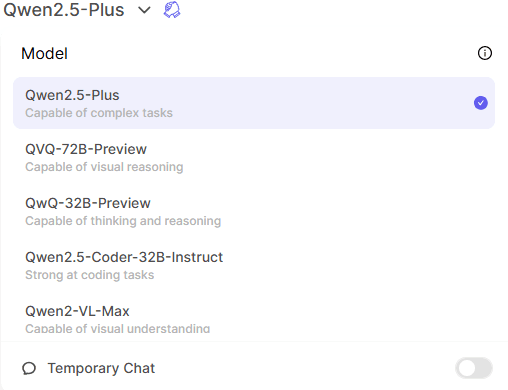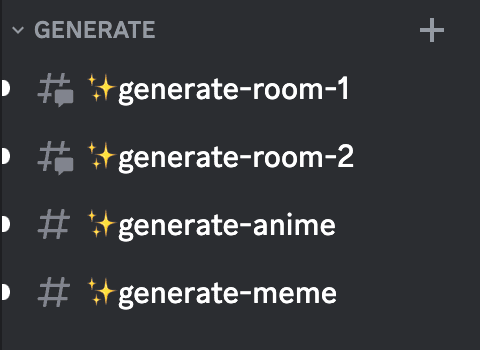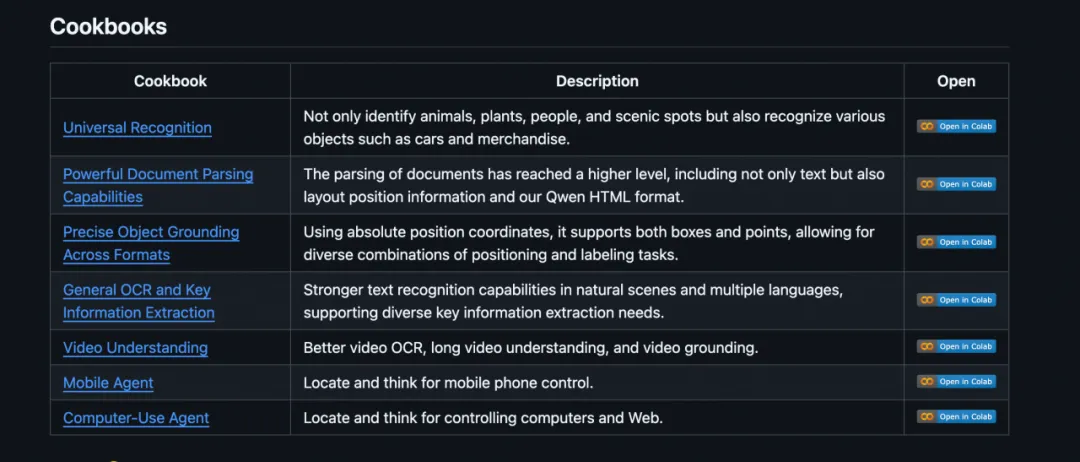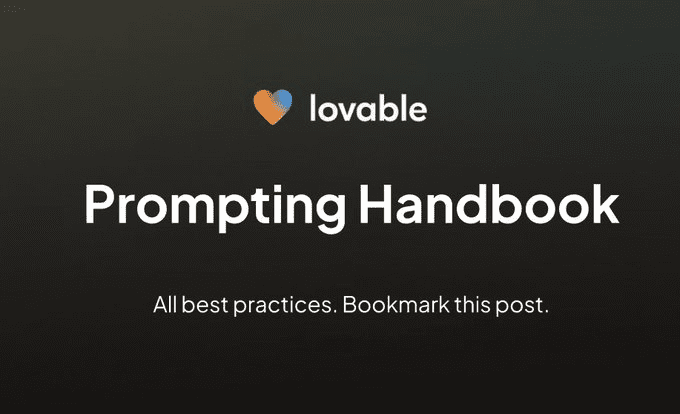Tutorial PixVerse: Uso de imágenes para generar vídeos realistas en la Web
Tutoriales prácticos sobre IAActualizado hace 1 año Círculo de intercambio de inteligencia artificial 43.5K 00
1. Seleccione la pestaña `Imagen a Vídeo`.
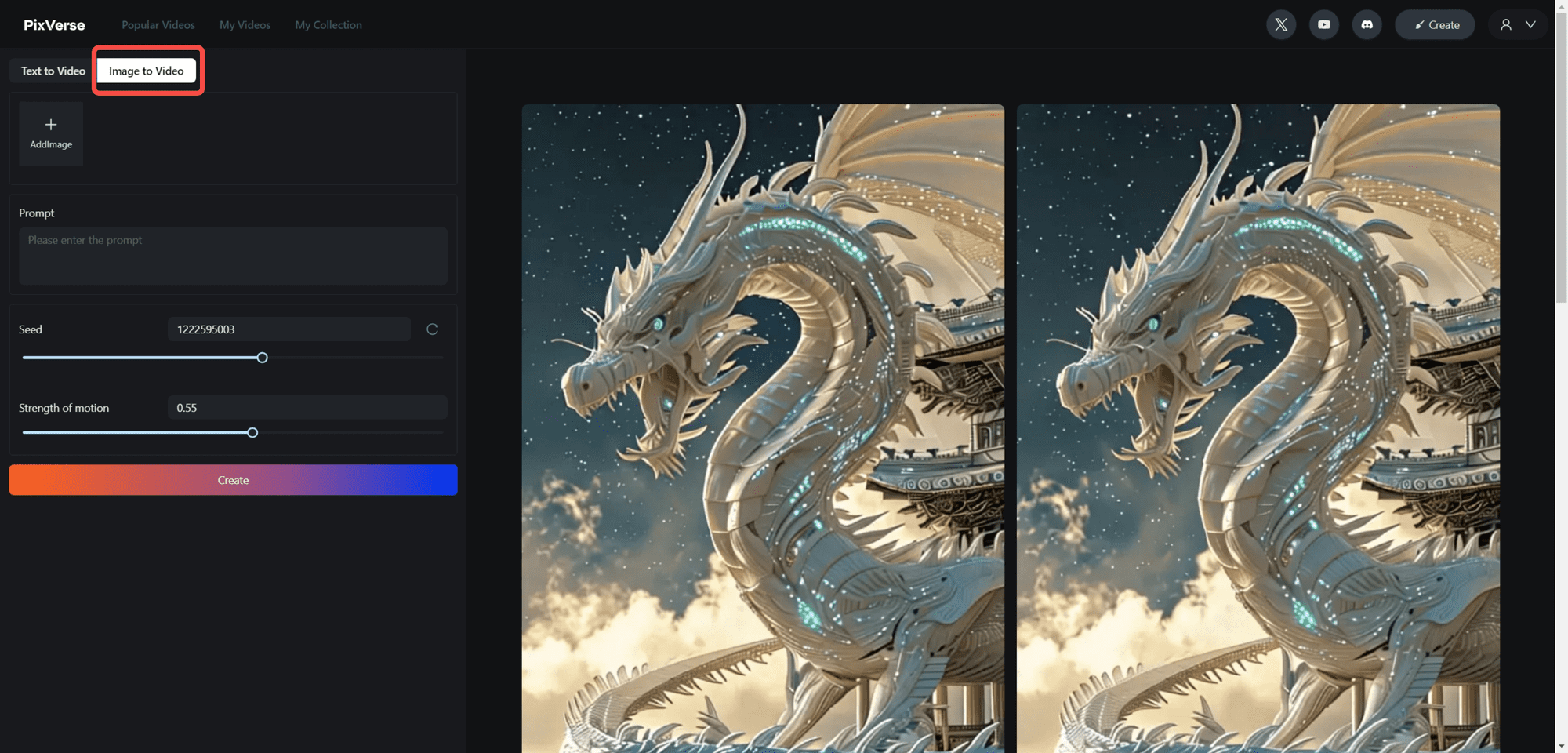
2. Cargue una nueva imagen o seleccione una imagen existente de su material de archivo.
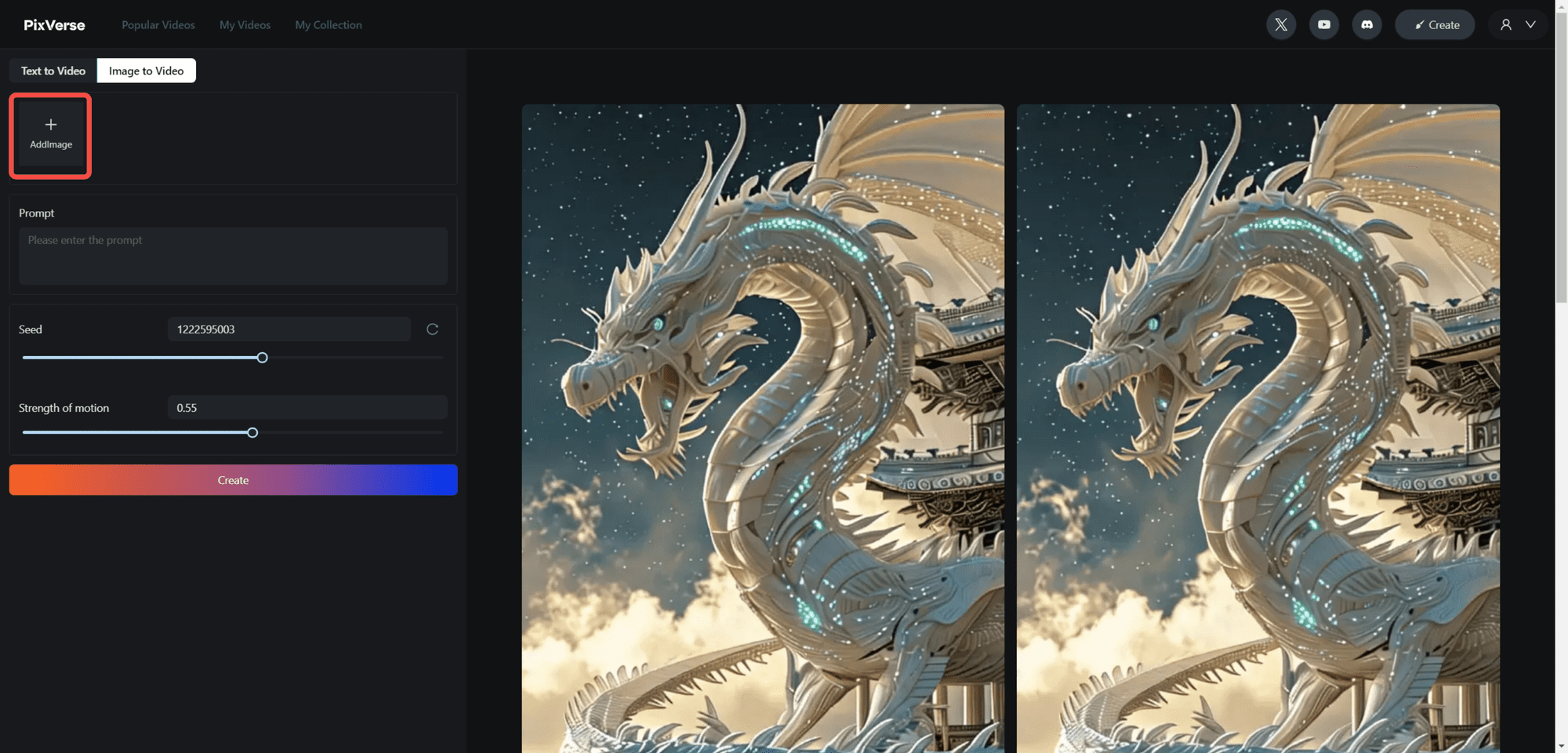
Al situar el cursor sobre el bloque Añadir imagen `AddImage`, aparecen dos opciones.
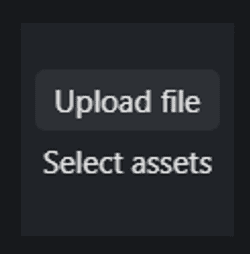
Al hacer clic en Seleccionar activos, verá todas las imágenes cargadas anteriormente. Puede seleccionar cualquiera de ellas y hacer clic en "¿Seguro que quiere subirlas? Para continuar, haga clic en "¿Seguro que desea cargarlas?
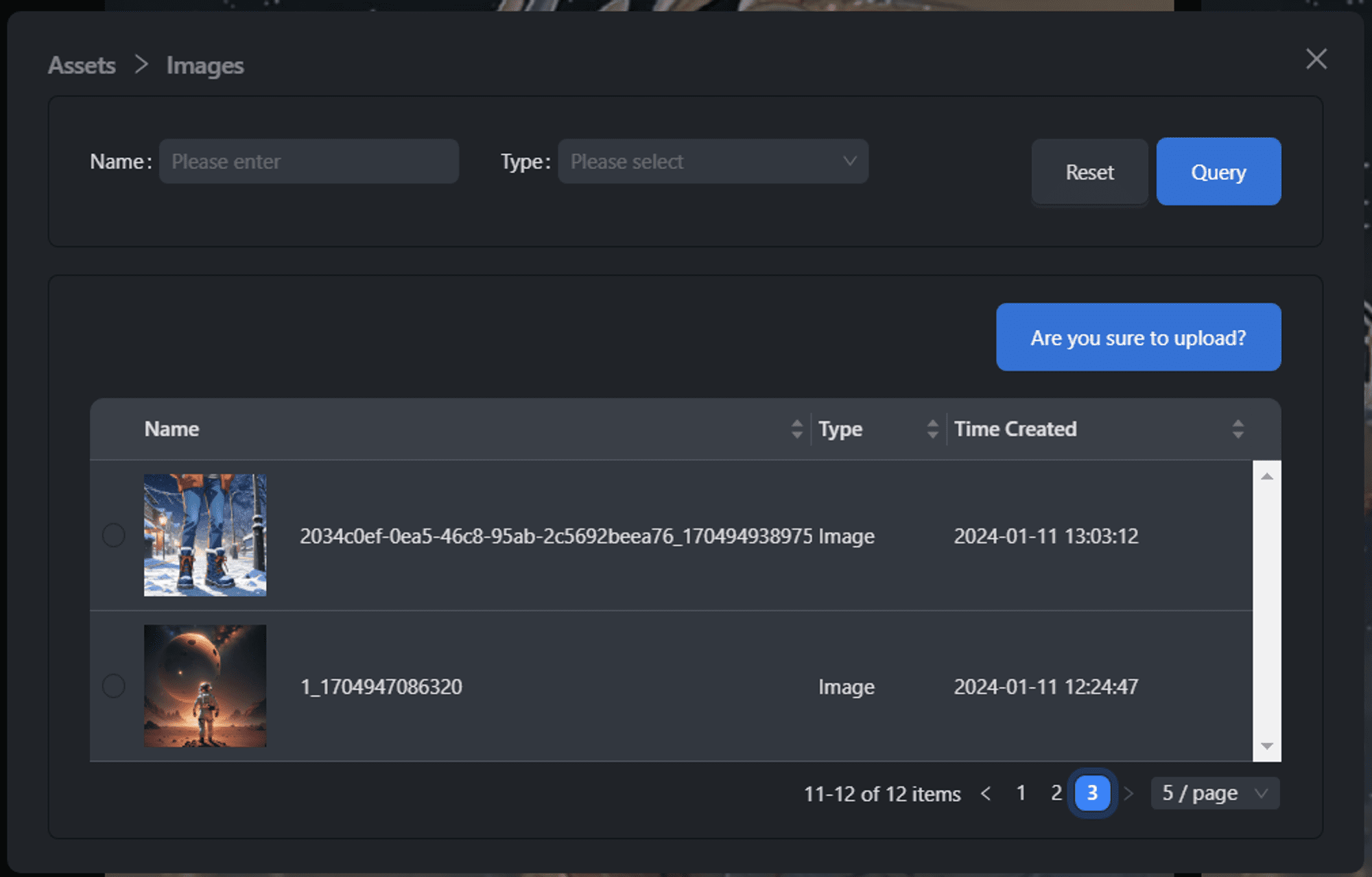
3. Escribe cómo quieres que se mueva la imagen (opcional)
Si esta sección se deja en blanco, el modelo detectará automáticamente la parte "móvil" de la imagen y hará que se mueva.
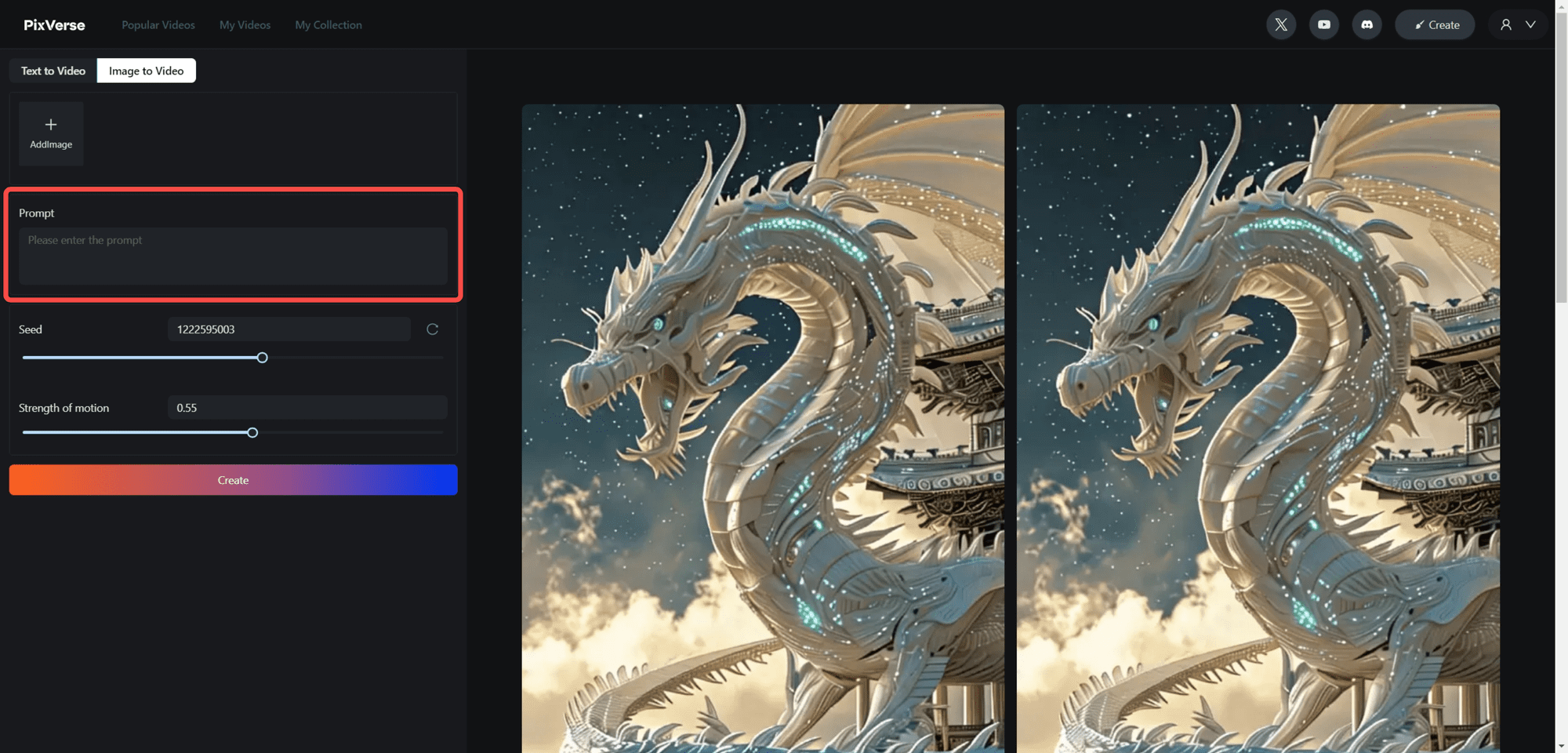
4. Si desea repetir un vídeo, especifique la semilla `seed`.
La semilla `seed` en las aplicaciones de IA generativa es un valor inicial utilizado para generar números aleatorios, que luego influye en todo el proceso de generación. Garantiza que, utilizando la misma semilla, se obtenga siempre el mismo resultado, asegurando así la coherencia y reproducibilidad del contenido generado.
Tú puedes:
- Arrastre el control deslizante para fijar el valor
- Haga clic en el botón 🔁 para seleccionar aleatoriamente un
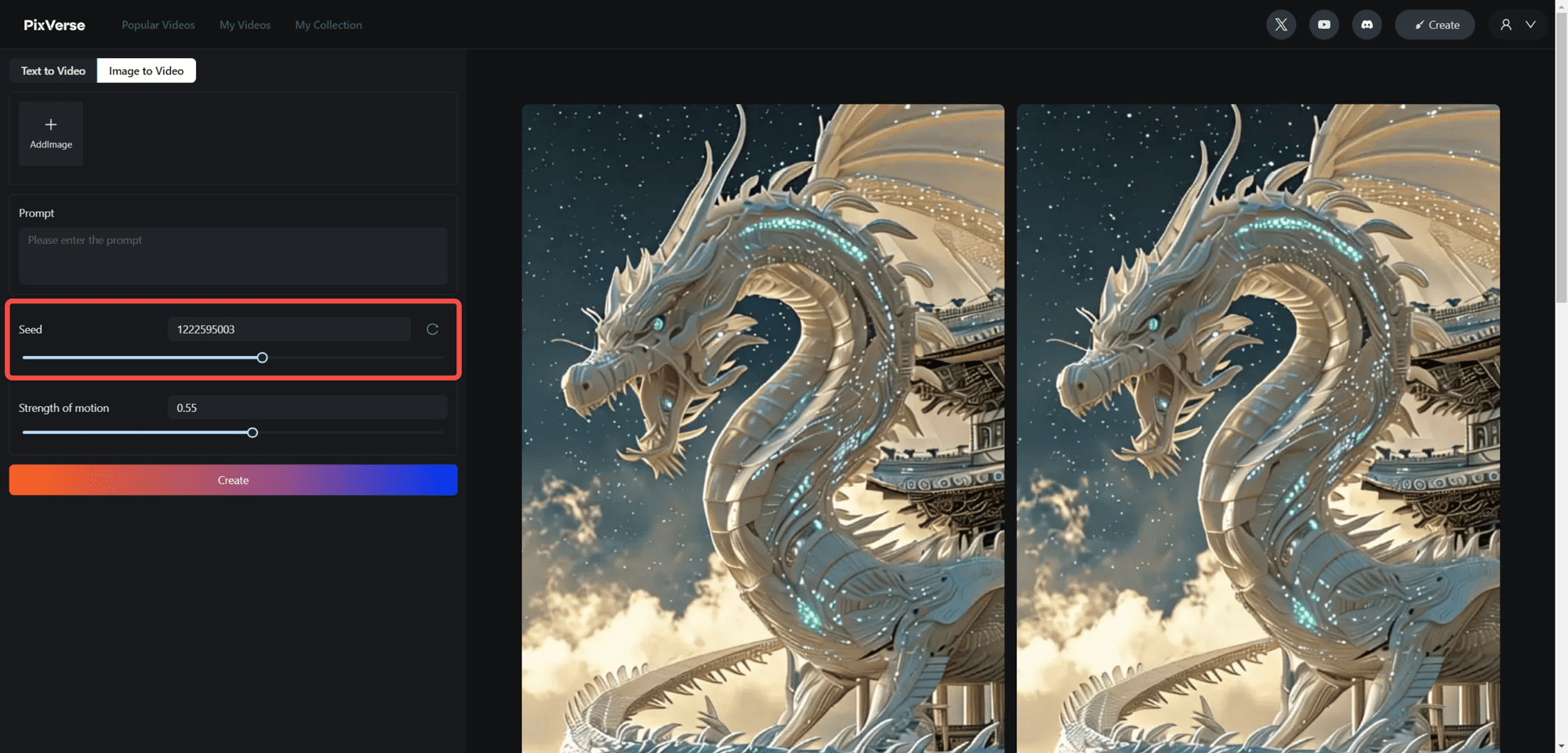
5. Especifique la `fuerza de movimiento` que desee.
Tú puedes:
- Arrastre el control deslizante para fijar el valor
- Introduzca el valor que desee
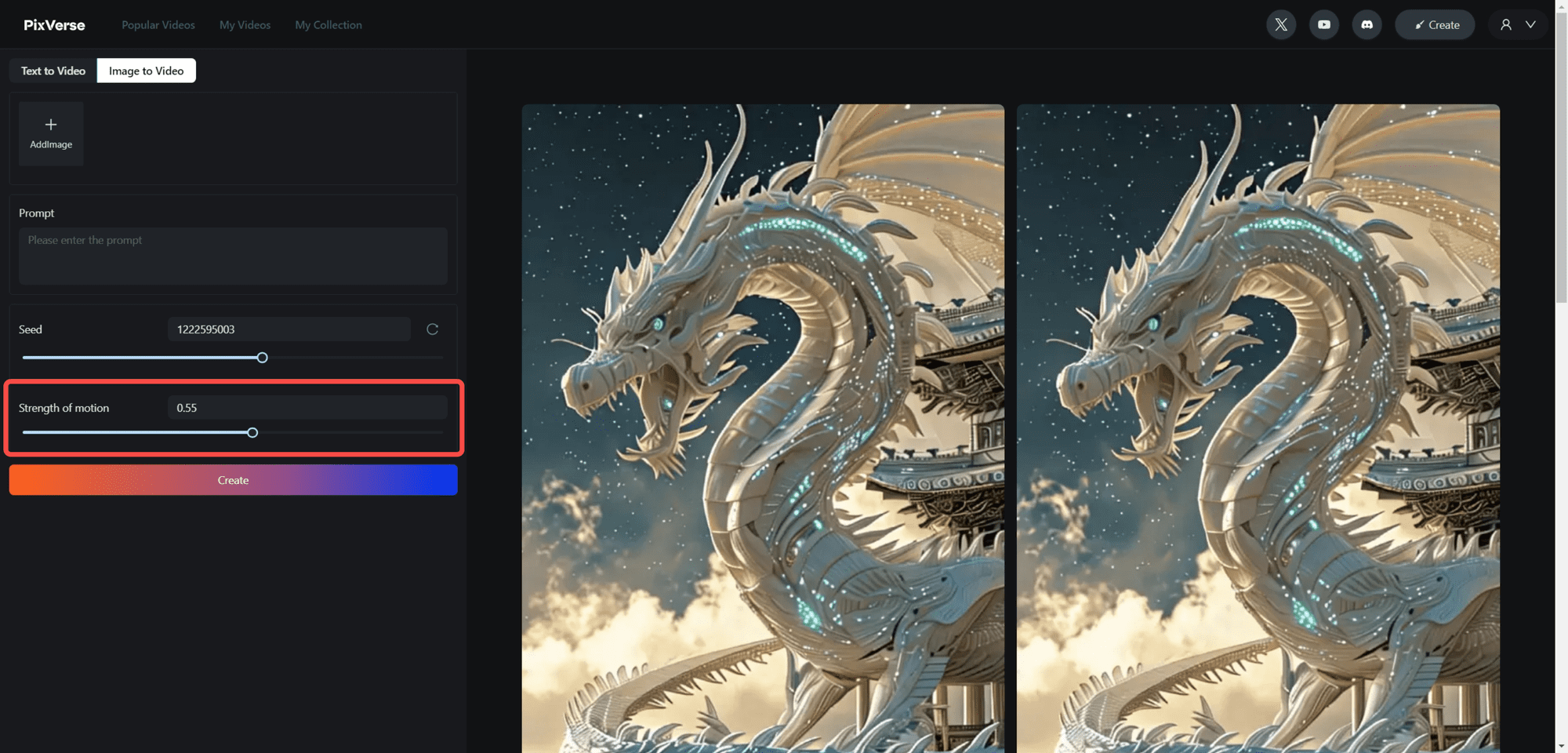
6. Haga clic en `Crear`.
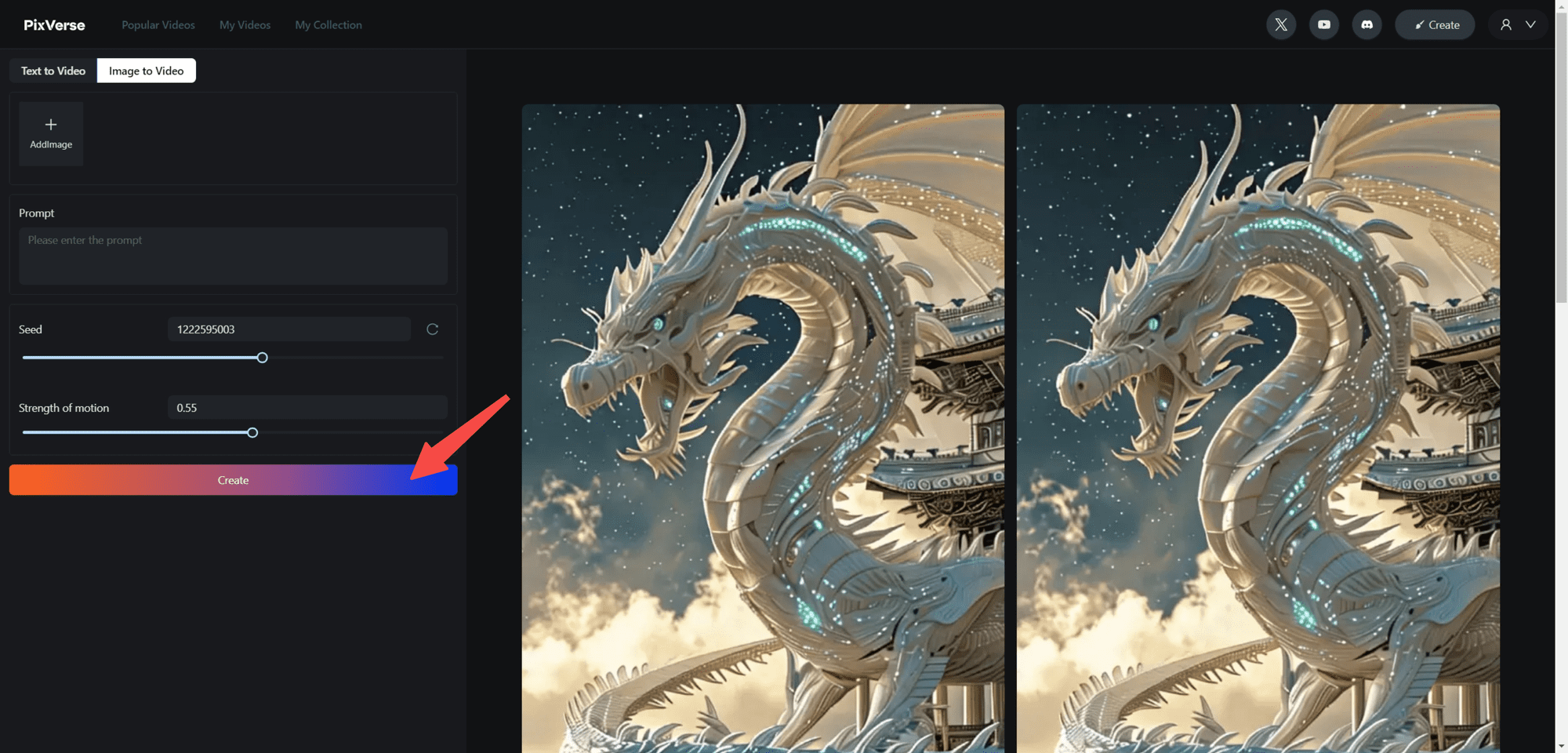
© declaración de copyright
Derechos de autor del artículo Círculo de intercambio de inteligencia artificial Todos, por favor no reproducir sin permiso.
Artículos relacionados

Sin comentarios...